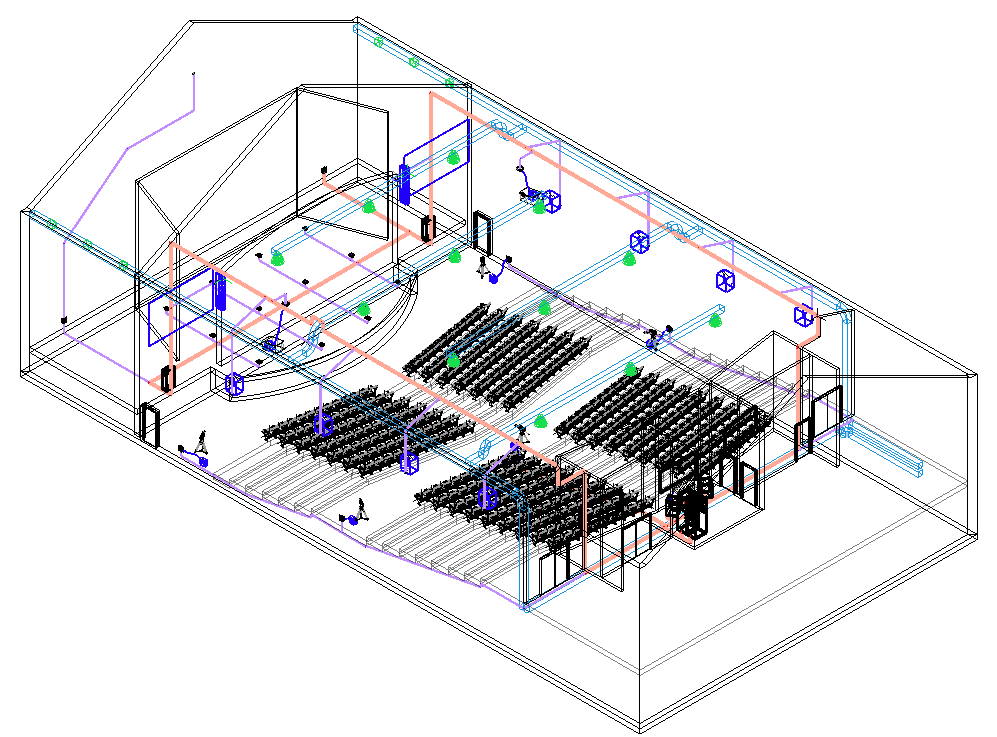工作流: 使用 ConnectCAD 进行电缆布线
工作流: 使用 ConnectCAD 进行电缆布线
示意图系统设计与物理建筑模型的整合分多个阶段进行。
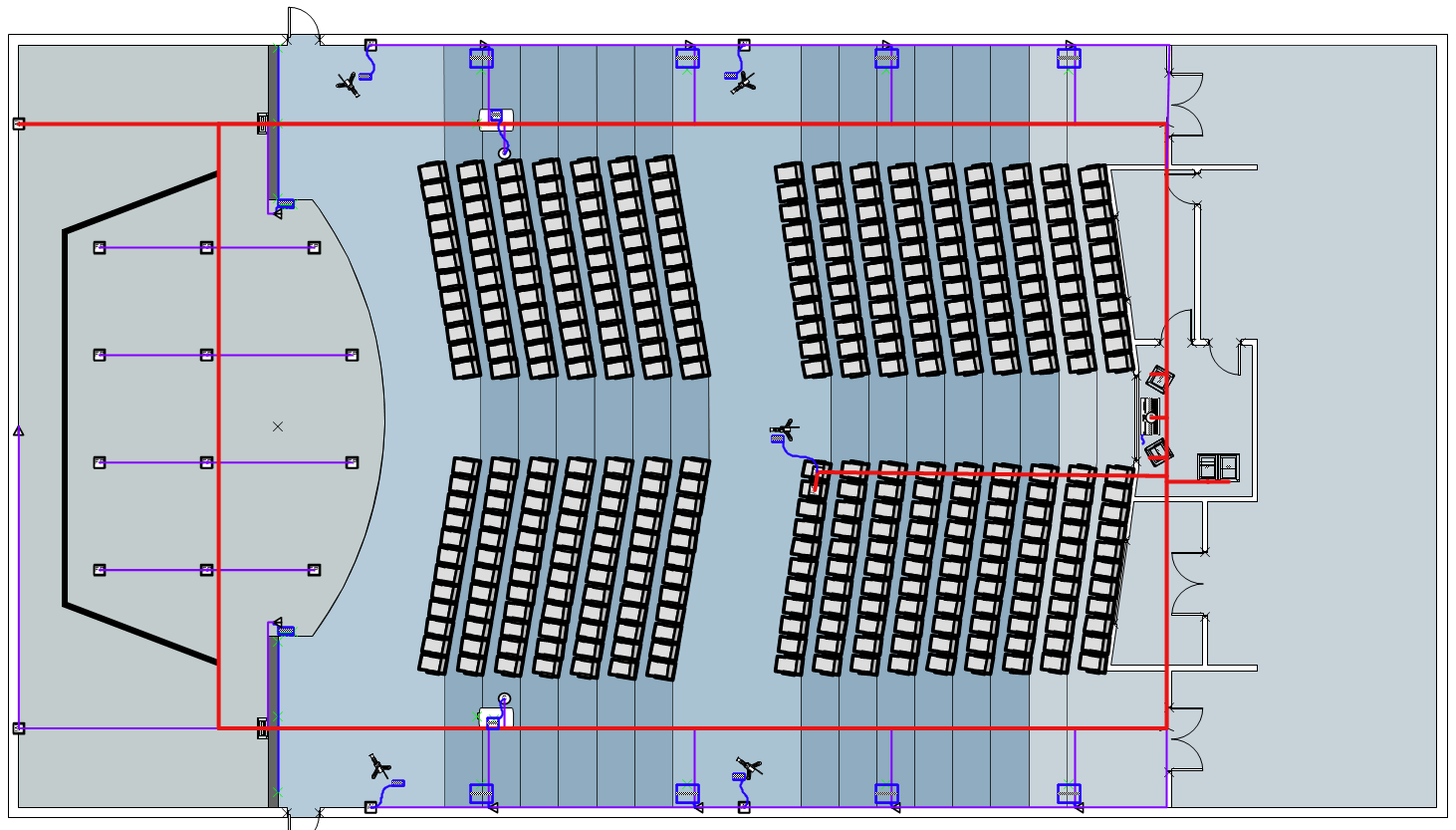
示意性平面图
使用示意图面板中的工具,布置系统的主要组件、它们之间所需的连接以及连接所需的电缆类型。此处仅绘制了逻辑连接和布线图,并未考虑实际物理位置。
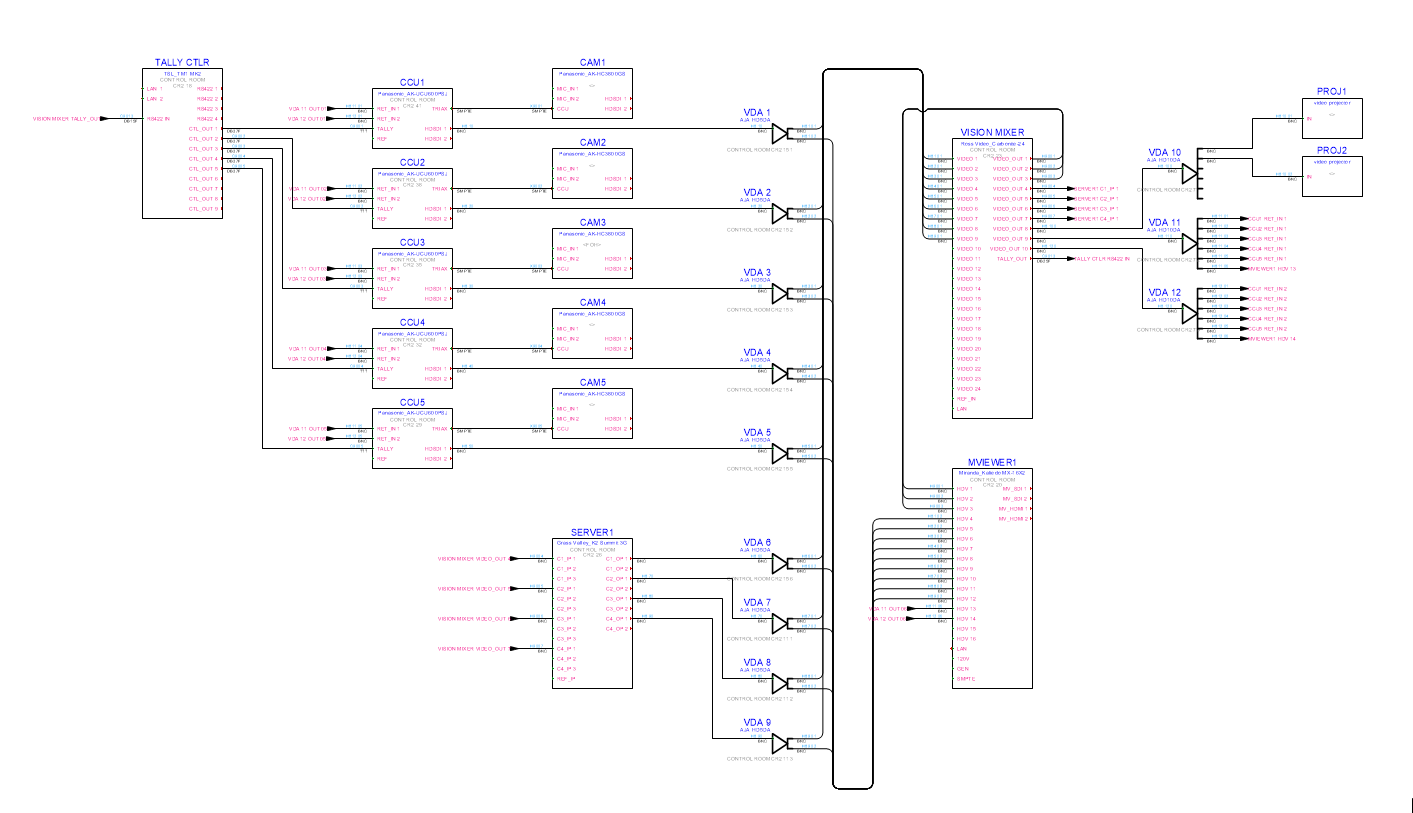
物理布局
工作流的这一部分包含三个主要组件,它们可以彼此独立运行,并且没有特定的顺序。
定位主要设备:从建筑师或项目规划师处创建或获取建筑物或场地的比例平面图或完整模型。
使用“事件设计”工具集和设备项工具中的工具将主要设备放置在建筑物中。
使用创建设备命令自动创建设备项;示意图和布局图层中的任何装置/设备都将创建相应的设备项对象。
将设备项放置或拖动到事件设计工具集中的对象上,以将其标识为有效设备。
将设备部件拖到平面图上的正确位置和图层、三维设备机架和模型中。
插入接线盒位置:如果适用,将接线盒位置放置在墙壁、天花板和地板上。
定义三维电缆布线:使用电缆路线工具绘制电缆路径网络。XY 模式(水平)和 Z 模式(垂直)允许以正确的方向和高度创建电缆路径。可以将其他树枝(自动加入并保持连接)添加到电缆路径以创建路径网络。
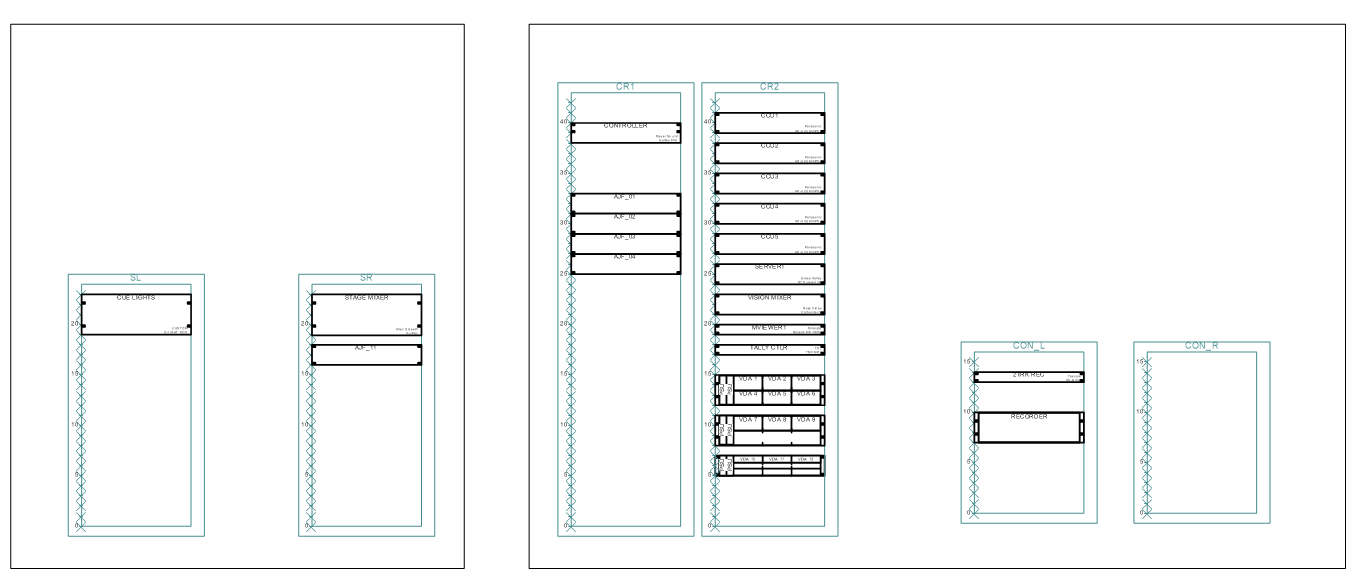
电缆连接
一旦物理规划基本完成,以下任务可以按任意顺序完成。
将接线盒位置连接到电缆路径网络:电缆路线工具将接线盒位置与电缆路径对象网络相关联。在XY 插入模式下,在选定的电缆高度处定义多段线路径;该工具附加到接线盒位置和其他电缆路径,以进行任何需要的标高调整。
将设备项连接到接线盒位置:将设备项对象移动到相对于接线盒位置的正确位置。将设备的控制点拖动到接线盒位置以进行连接。
您可以通过启用选择工具的不受限制的交互缩放模式来选择所有设备控制点,将多个设备项连接到一个接线盒位置。将控制点拖向接线盒位置。
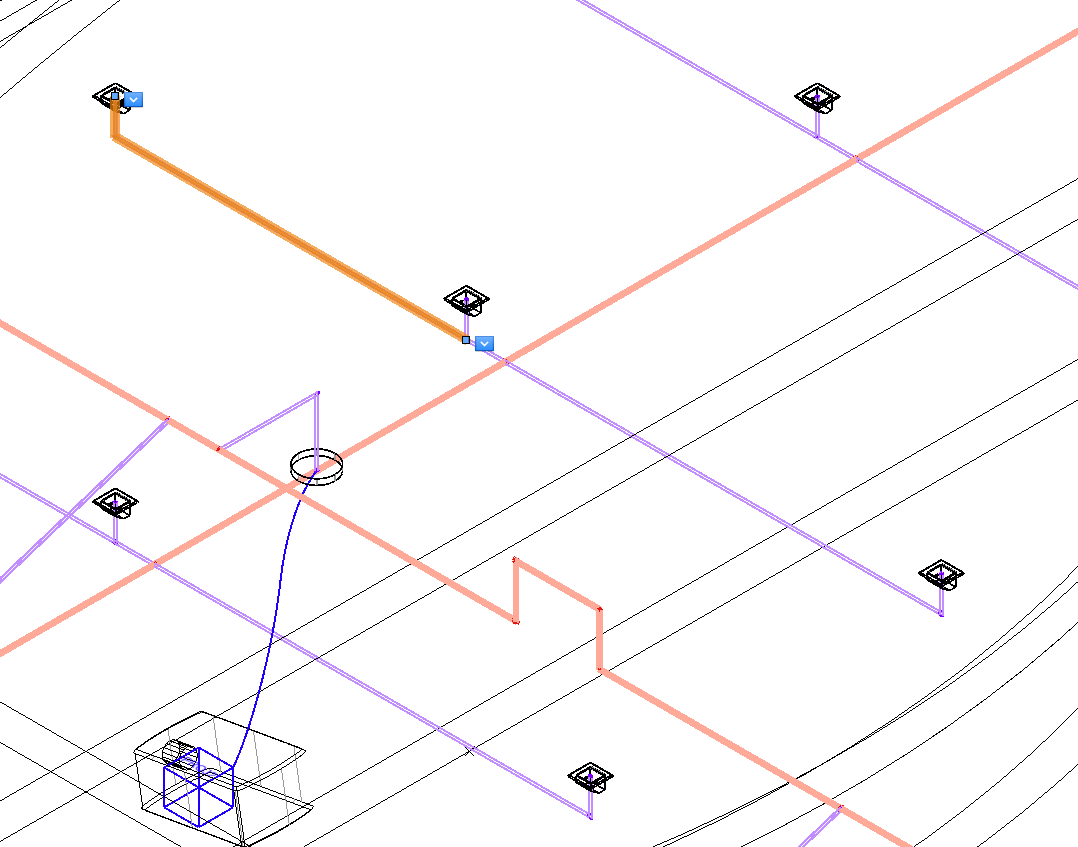
电缆长度计算
计算电缆长度命令验证和计算电缆网络连接。它确定电缆网络中电路的起点和终点,并标记错误。
修订
示意图
随着安装时间的临近,最终确定设备清单,考虑并在适当的情况下替换新版的装置和设备,并绘制或更新电路连接。通过更新设备位置、安装细节和电气要求来更新物理布局和要求。
重调电缆路径形状
可以使用重调形状工具更新和重调电缆路径。
移动电缆路径段的控制点顶点,其他段保持连接并相应地重调自身形状。
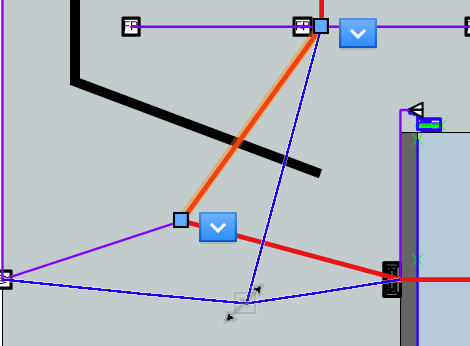
拖动电缆路径段以重调路径
如果需要,将设备项控制点拖到新的/不同的接线盒位置以重新指派设备项,或将设备项与对象分离。
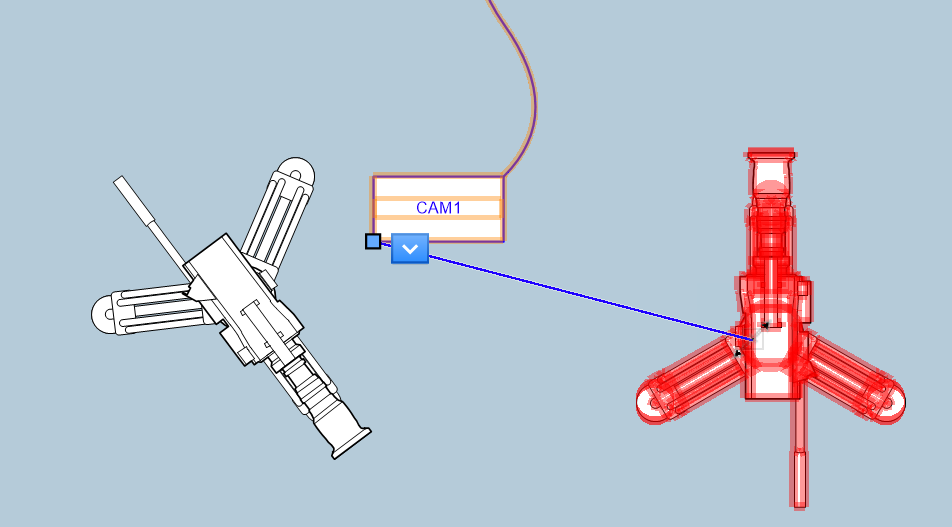
将设备项名称从左侧的相机移动到右侧的相机
您可以选择并重调将接线盒位置连接到电缆路径网络的另一部分的电缆路径分支的端顶点的形状。网络自动添加分支。
分析和报告
使用分析电缆路线命令将示意图中的电路指派到电缆路径段,并使用查询电缆路线段工具验证其包含的电路的任何电缆路径段。
使用创建 ConnectCAD 报告中描述的报告获取电缆路径中的电缆/电路列表、电缆长度等。
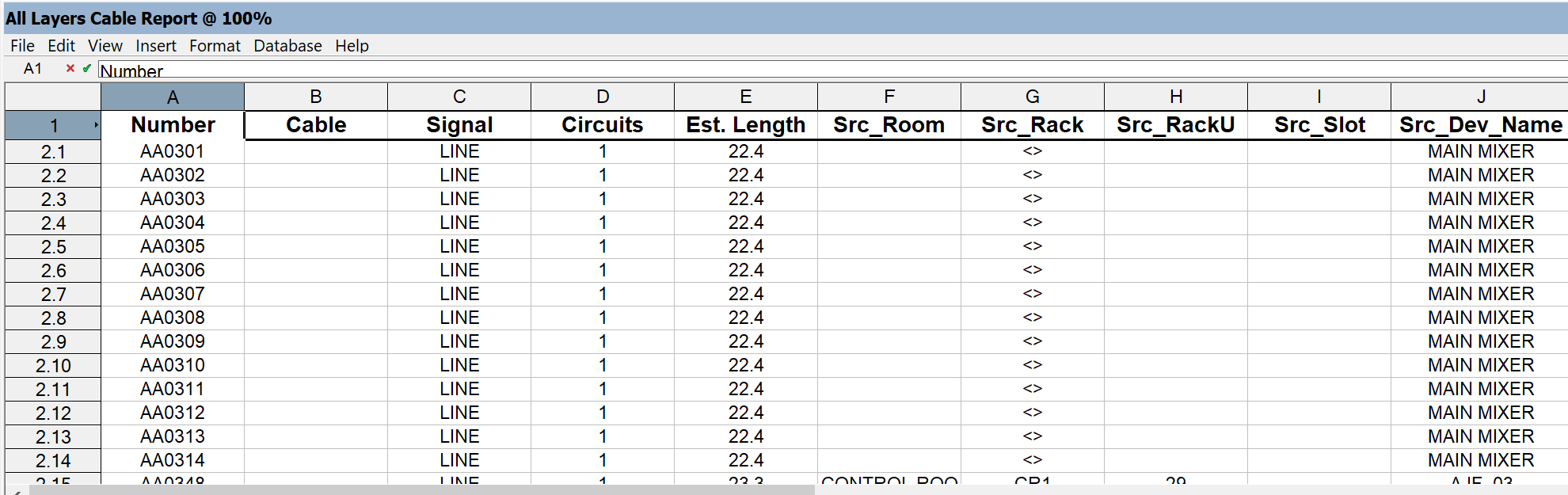
电缆外径与计算出的电缆长度相结合,可以估算出电缆路径对象所需的容量。使用分析电缆路线命令将电路指派到电缆路径段后,使用数据可视化为电缆路径设计创建容量热图。请参阅创建新的数据可视化。
创建三维模型视图
使用带有“俯视图/平面图”和电缆路径和物理设备的等距视图的图纸层视口,向将安装电缆密封系统或电缆本身的承包商明确显示所需的电缆线路。请记住,视图中表示的连接是电缆路径,而不是单个电缆。数据标签内容可轻松注释这些图纸。